Pode não ser uma experiência agradável se o áudio ficar lento durante a transmissão de vídeo na TV. O problema geralmente ocorre devido à baixa qualidade do sinal ou ao uso de um formato de áudio inadequado. No entanto, tentar reproduzir um codec de vídeo não suportado também pode ser culposo.
O atraso do som surge quando há um intervalo de tempo significativo na conversão digital para analógico de sinais de áudio e vídeo. Ou, em alguns casos, os cabos usados para transmitir áudio podem não suportar uma largura de banda maior, resultando em atraso no som.
Felizmente, o problema pode ser facilmente corrigido com pequenos ajustes nas configurações de som da sua TV. Você pode até definir a taxa de transferência de áudio desejada que sincroniza perfeitamente com o vídeo.
Como corrigir o atraso do som na TV?
Já que o problema do atraso do som na TV não é muito problema de hardware, fazer alguns ajustes nas configurações de som deve resolver o problema. No entanto, você sempre pode reiniciar sua TV e sistema de som como uma correção preliminar. Além disso, não se esqueça de verificar a conexão entre sua TV e o sistema de som.
Aqui, compilamos uma lista de 8 maneiras de solucionar problemas de atraso de som na TV. Vamos direto ao assunto.
Alterar canal de TV e fonte
O canal que você está assistindo pode estar transmitindo conteúdo com som atrasado. Então, a primeira coisa que você deve fazer é mudar o canal de TV. Se você enfrentar o problema apenas com um canal específico ou com todos os canais que assiste, há um problema com o sinal de TV. Entre em contato com o provedor de serviços.
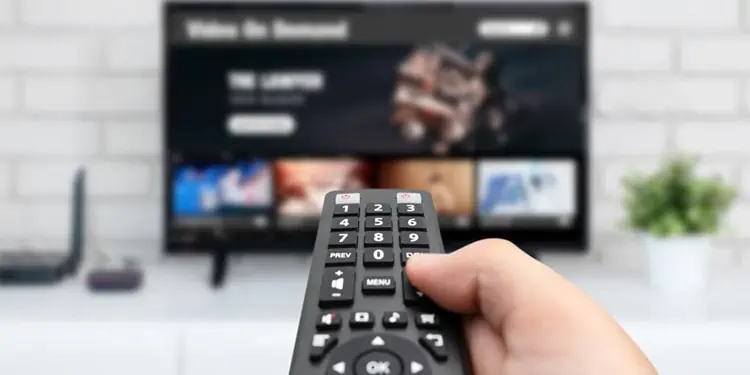
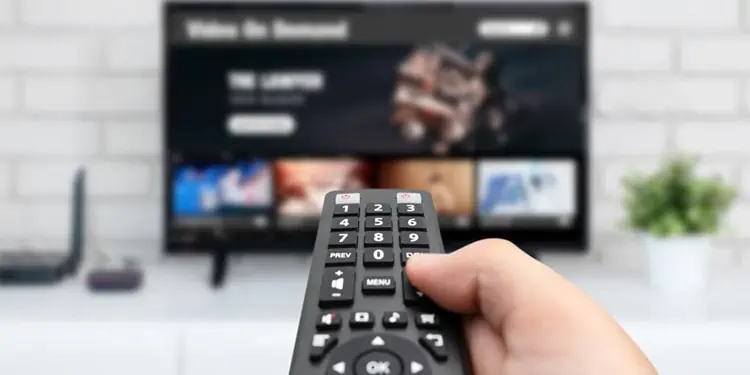
Em seguida, você pode alterar a fonte da TV. Se você estiver transmitindo por meio de um decodificador em uma conexão HDMI, transmita um vídeo pelo modo USB. Se não houver atraso de áudio durante a transmissão pelo modo USB, entre em contato com o provedor de serviços a cabo e peça que analisem o problema.
No entanto, se o provedor de TV a cabo relatar que tudo está bem, é provável que um problema com a sua TV. Vá para outras correções discutidas abaixo.
Corrigir problemas com o aplicativo
Se houver atraso de som apenas ao transmitir aplicativos específicos como Netflix ou Hulu, provavelmente há um problema com o aplicativo em si. Limpar o cache e os dados do aplicativo ajudará o aplicativo a funcionar sem problemas e a corrigir problemas de atraso de áudio. Além disso, atualizar o aplicativo para a versão mais recente pode ajudar. Da mesma forma, verifique se você tem uma conexão estável com a Internet.
As etapas para limpar os dados do cache são bastante semelhantes na maioria das TVs. Aqui, estamos fazendo referência à Samsung Smart TV para fins de esclarecimento.
Abra Configurações e vá para Suporte.Escolha Cuidado com o dispositivo >.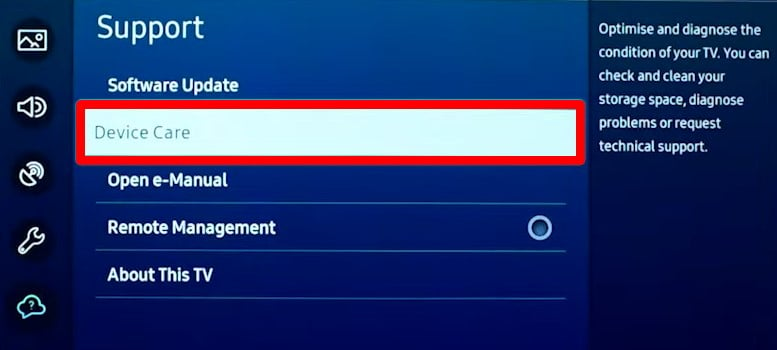
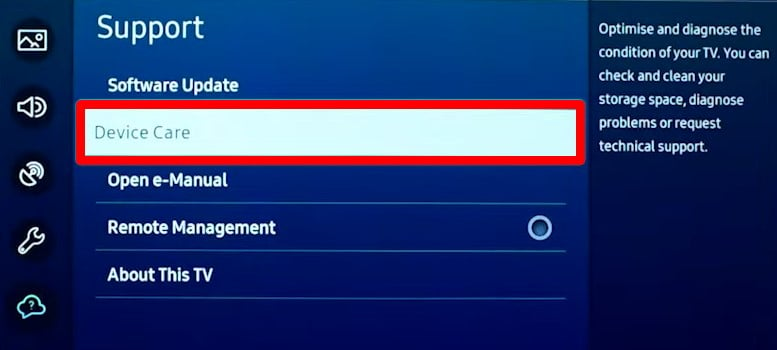 Em seguida, selecione Gerenciar armazenamento.
Em seguida, selecione Gerenciar armazenamento.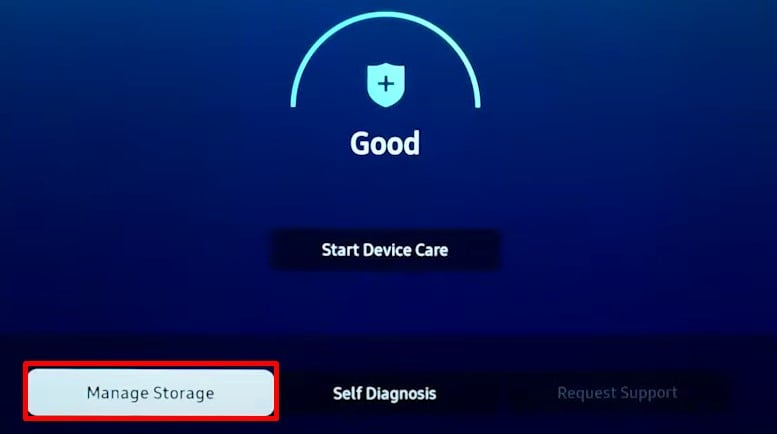
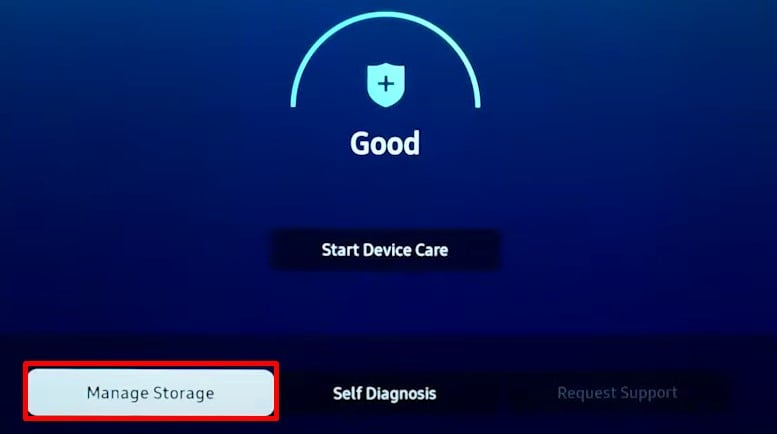 Escolha o aplicativo problemático e toque em Ver detalhes. Em seguida, clique em Limpar cache.
Escolha o aplicativo problemático e toque em Ver detalhes. Em seguida, clique em Limpar cache.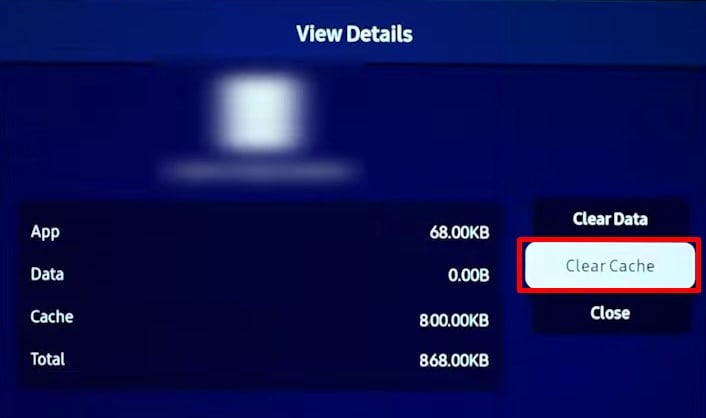
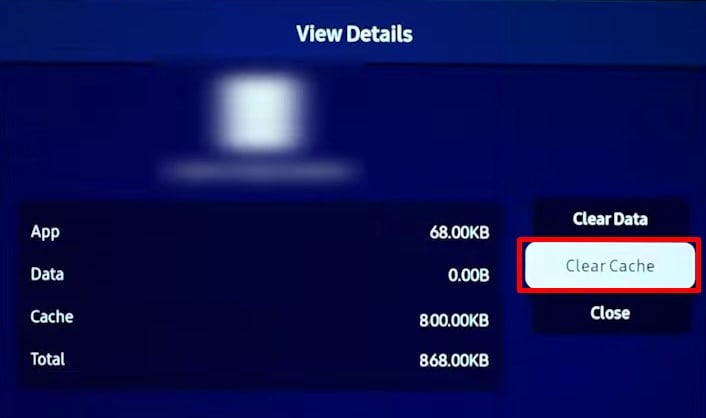
Ajuste as configurações de áudio em alto-falantes externos
Você precisa definir o atraso de áudio adequado se estiver usando uma barra de som ou sistema de home theater com a sua televisão. Geralmente, 0 milissegundos é o atraso de áudio preferido na barra de som porque usar as configurações de atraso de áudio em alto-falantes externos e na TV pode criar conflitos. Depois de definir o atraso de áudio como zero na barra de som, você pode selecionar o atraso necessário na TV.
Pegue o controle remoto da barra de som. Localize a etiqueta Sincronização de áudio no controle remoto.
 Então use os botões (+) e (–) para definir o atraso do áudio para 0ms.
Então use os botões (+) e (–) para definir o atraso do áudio para 0ms.
Ajuste as configurações de áudio na TV
Depois de confirmar as configurações de atraso de áudio dos alto-falantes externos, você precisa ajustar as configurações de áudio na sua TV. As configurações de áudio devem corresponder ao áudio que você está reproduzindo na TV. Caso contrário, você pode ouvir áudio fora de sincronia.
O formato de áudio ideal para sua TV é PCM. Depois de definir o áudio de saída para PCM, você não deve ter problemas de atraso de áudio. As etapas para alterar o formato de áudio são semelhantes na maioria das TVs. Aqui, pegamos a referência da TV Samsung e da LG TV.
Na TV Samsung
Inicie a TV Configurações. Escolha Som nas Configurações janela e mova para a direita para selecionar Configurações do especialista.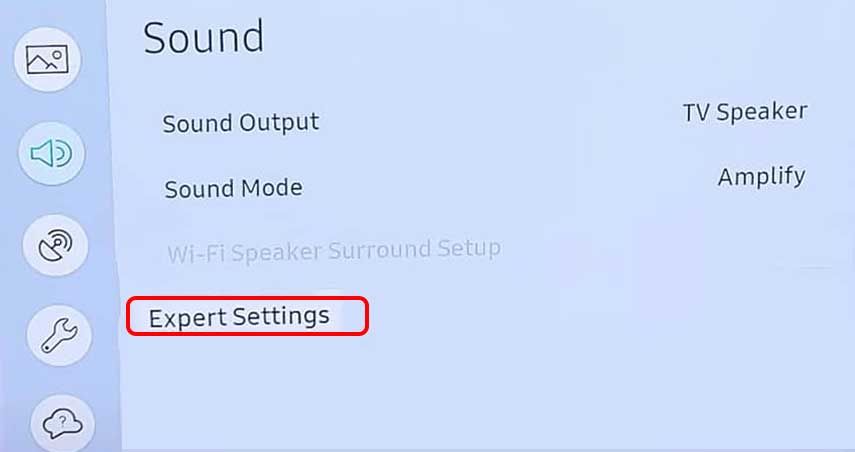
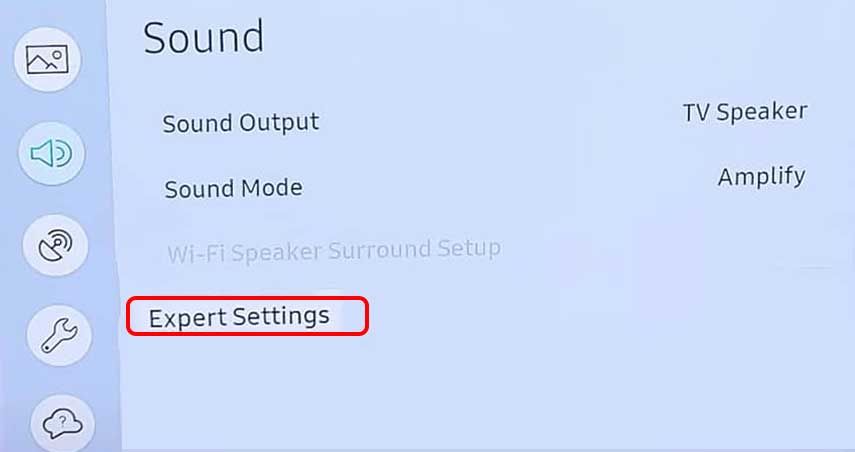 Mova para Formato de áudio de saída digital e defina-o como PCM.
Mova para Formato de áudio de saída digital e defina-o como PCM.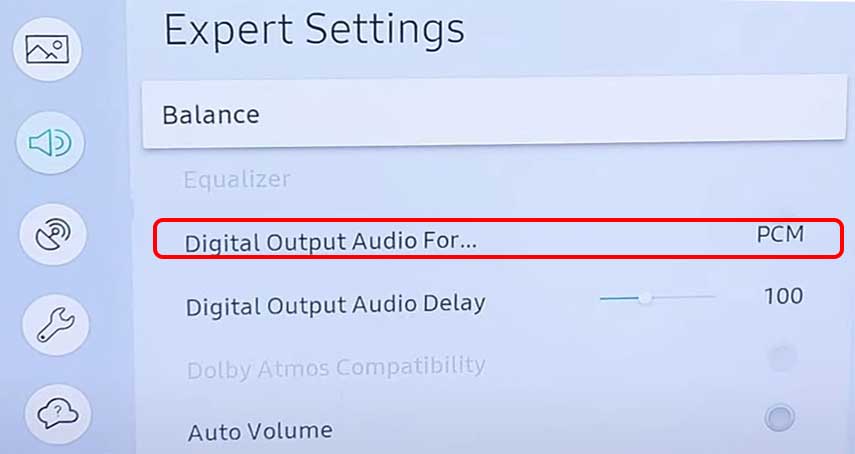
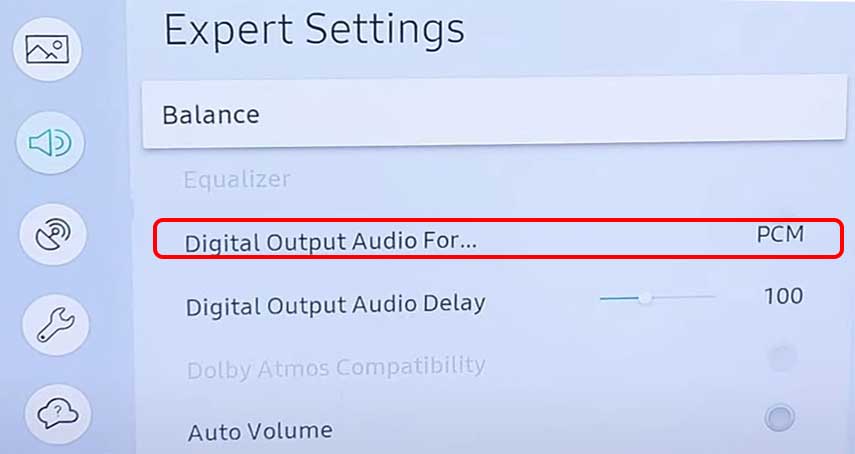
Na TV LG
Abra Configurações no seu LG TV e escolha Som. Toque na opção Saída de som .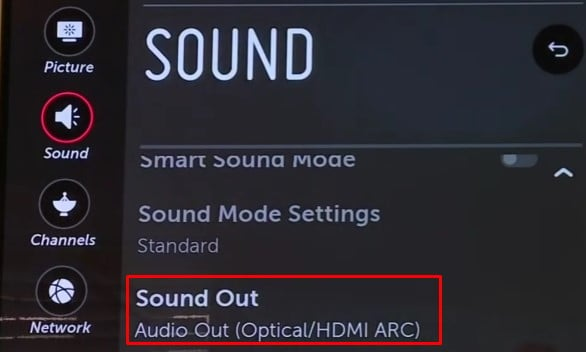
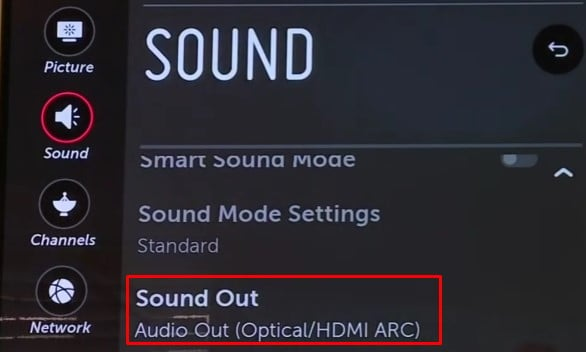 Escolha PCM em Saída de som digital.
Escolha PCM em Saída de som digital.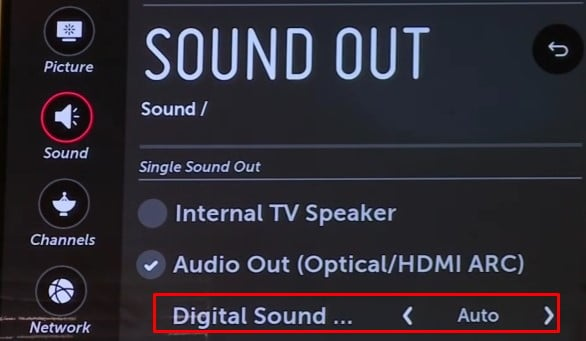
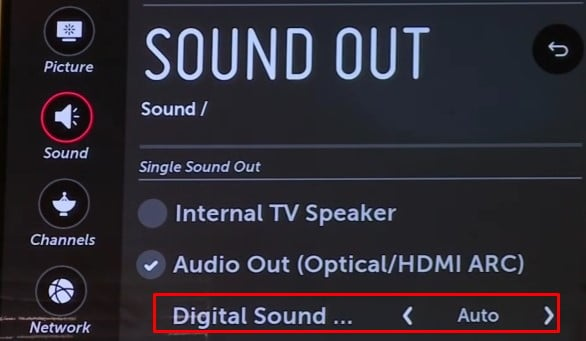
Alterar taxa de transferência de áudio
Alguns fabricantes de TV, como Samsung e LG, também oferecem uma opção integrada para alterar a taxa de transferência de áudio. Com isso, você pode resolver o problema de sincronização labial em seu vídeo. Você pode atrasar ou acelerar a taxa de áudio conforme sua necessidade.
Na TV Samsung
Toque no botão Início ou Menu no seu remoto e abra Configurações. Em seguida, selecione Som. Vá para a seção à direita e selecione Configurações do especialista.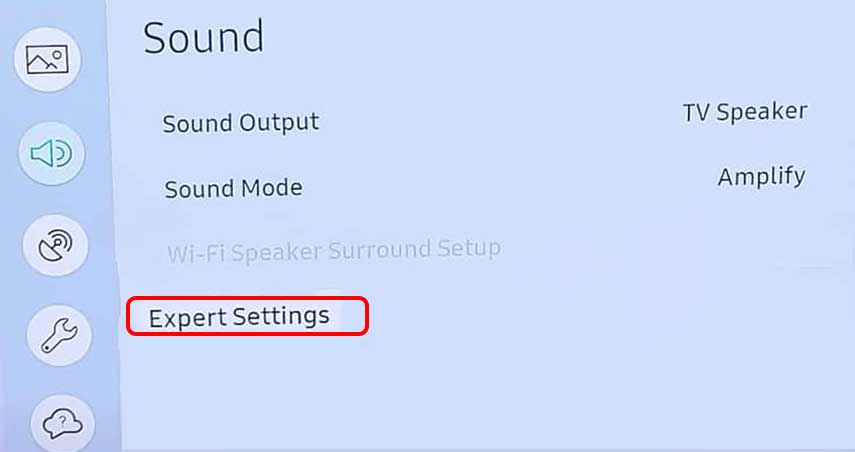
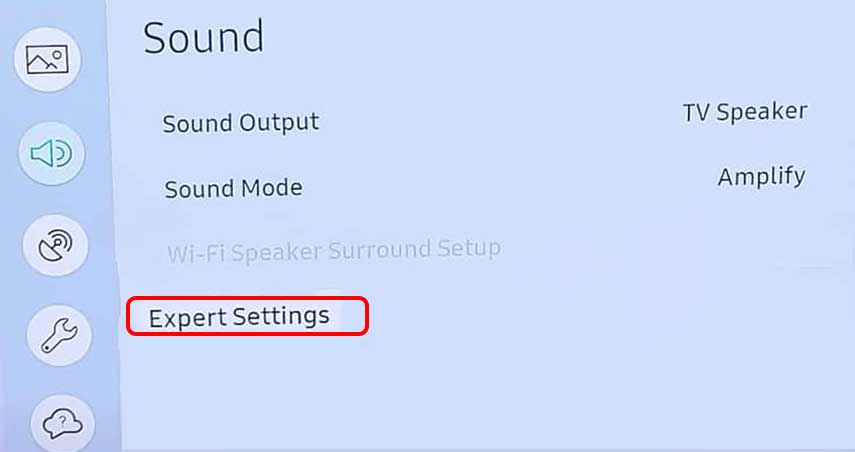 Em seguida, escolha Atraso de áudio de saída digital.
Em seguida, escolha Atraso de áudio de saída digital.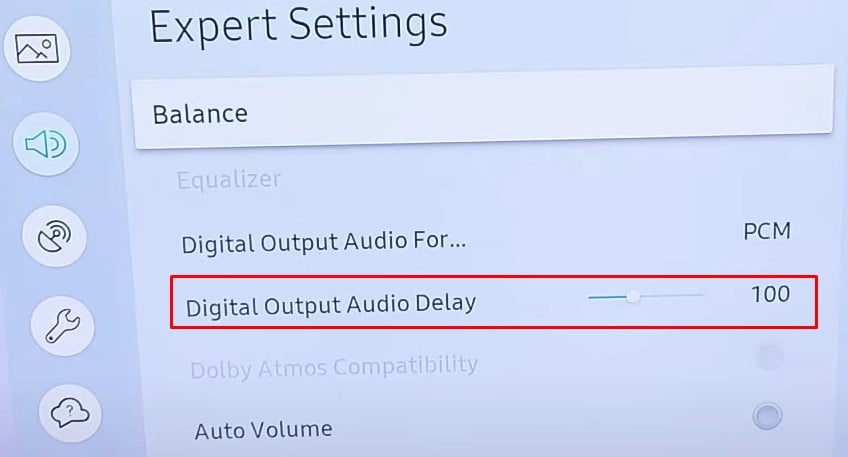
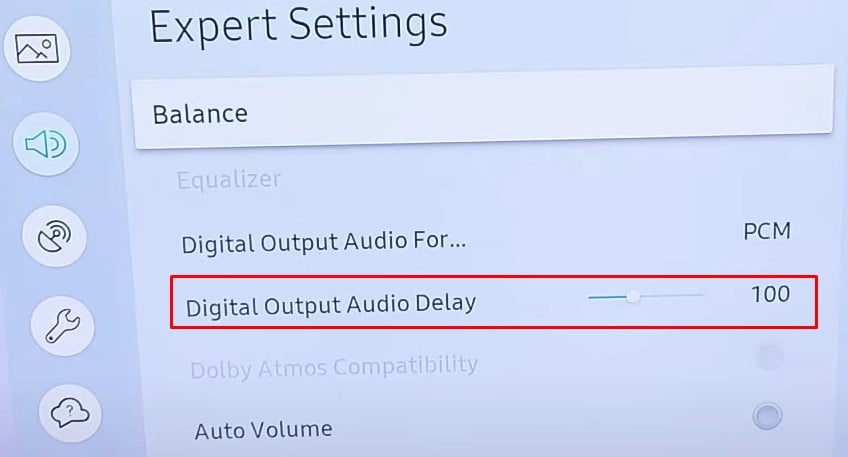 Arraste o controle deslizante para a direita para aumentar o atraso do áudio e para a esquerda para diminuí-lo.
Arraste o controle deslizante para a direita para aumentar o atraso do áudio e para a esquerda para diminuí-lo.
Na TV LG
Toque no botão Configurações no controle remoto da TV LG. Você também pode abrir as Configurações na tela inicial da sua TV. Na janela Configurações, vá para Som. Escolha Ajuste de sincronização de AV à direita e ative-o.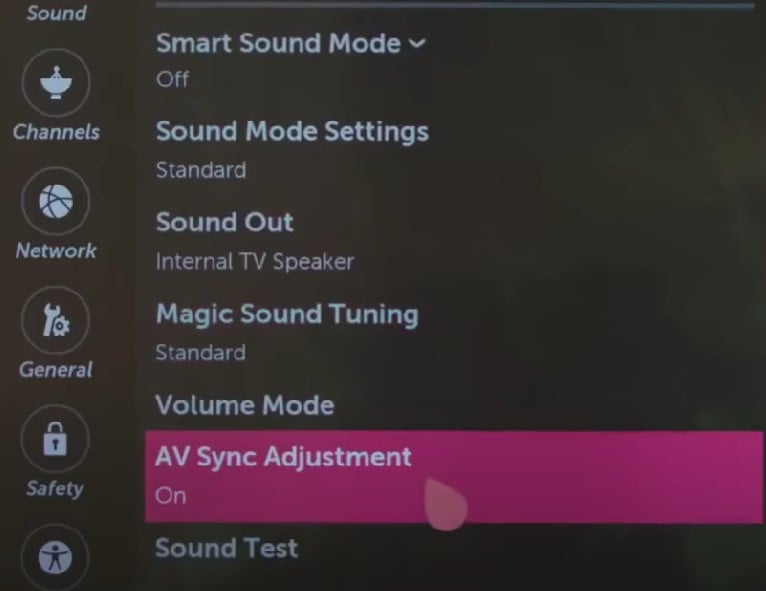
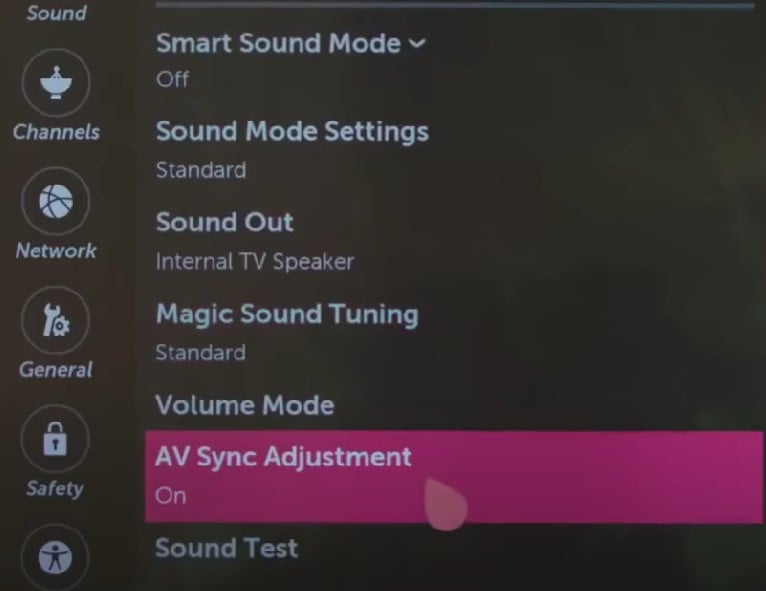 Mova para a opção Alto-falante interno da TV e defina o controle deslizante adequadamente.
Mova para a opção Alto-falante interno da TV e defina o controle deslizante adequadamente.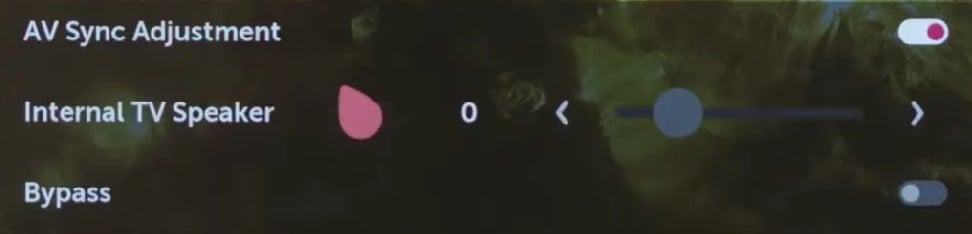
Desativar modo de jogo
Se sua TV tiver um modo de jogo disponível, desativá-lo pode ajudar a corrigir o atraso do som na TV. Enquanto sua TV está no modo de jogo, não há sobrecarga de processamento de imagem adicional que ajuda a reduzir atrasos de vídeo, mas o som fica atrasado. Nesse caso, desabilitar o modo de jogo pode ajudar.
Aqui, estamos nos referindo à Samsung TV para ilustrar as etapas para desabilitar o modo de jogo.
Abra Configurações.Mover para a guia Geral e escolha Gerenciador de dispositivos externos.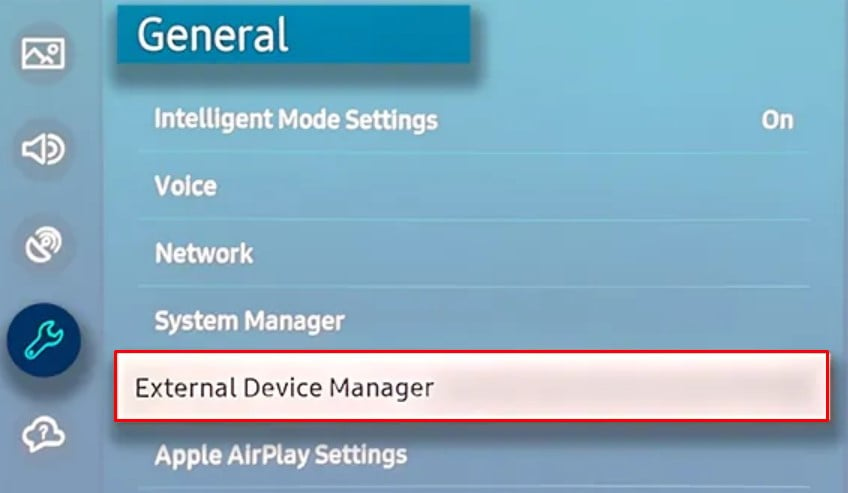
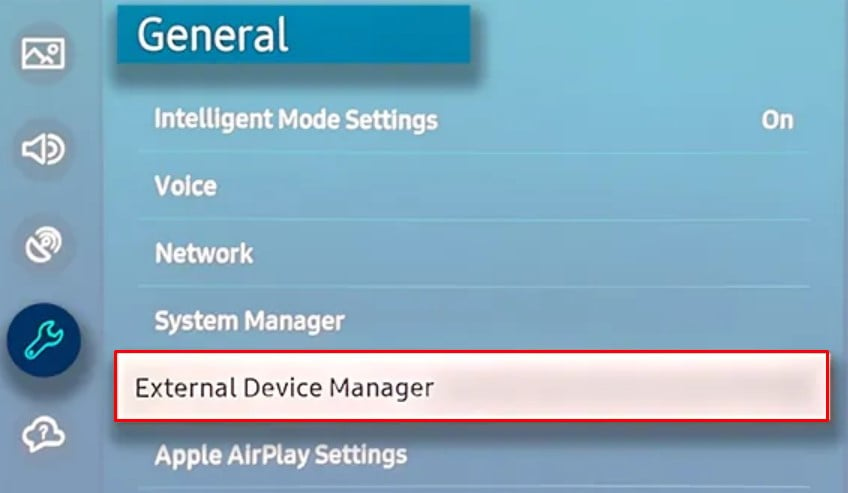 Escolha Configurações do modo de jogo.
Escolha Configurações do modo de jogo.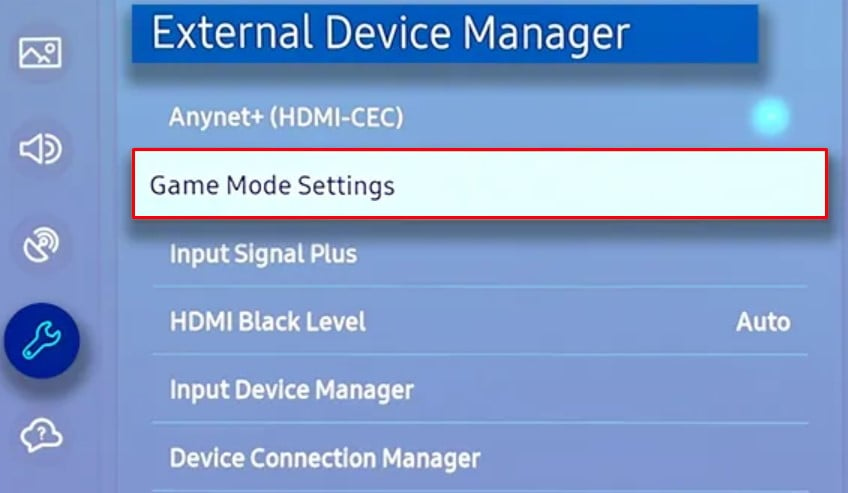 Desative o Modo de jogo.
Desative o Modo de jogo.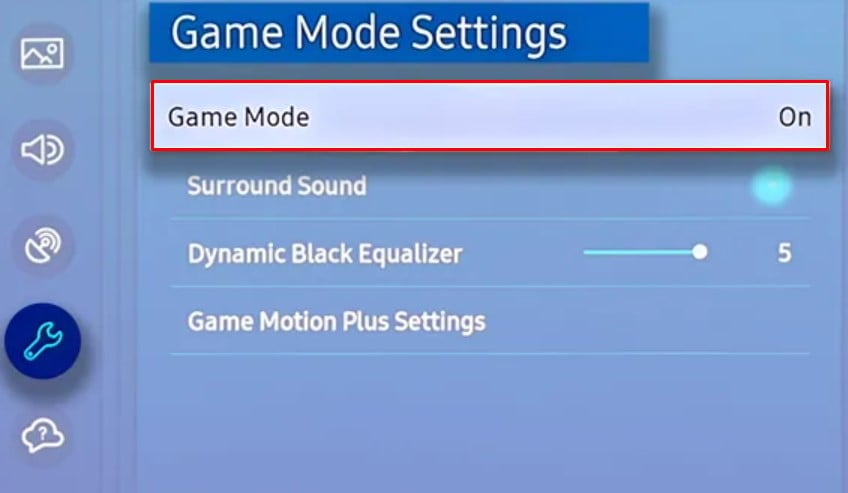
Redefinir configurações de som
Redefinir configurações de som pode entrar útil se você precisar de ajuda para descobrir a melhor configuração de som para sua TV ou tiver configurado incorretamente as configurações de áudio. Ele irá redefinir o perfil de som personalizado na sua TV, resolvendo assim os problemas com o atraso do som.
Siga estas etapas para redefinir as configurações de som na sua TV Samsung:
Inicie Configurações
strong>.Mova para a guia Som . Escolha Configurações do especialista à direita.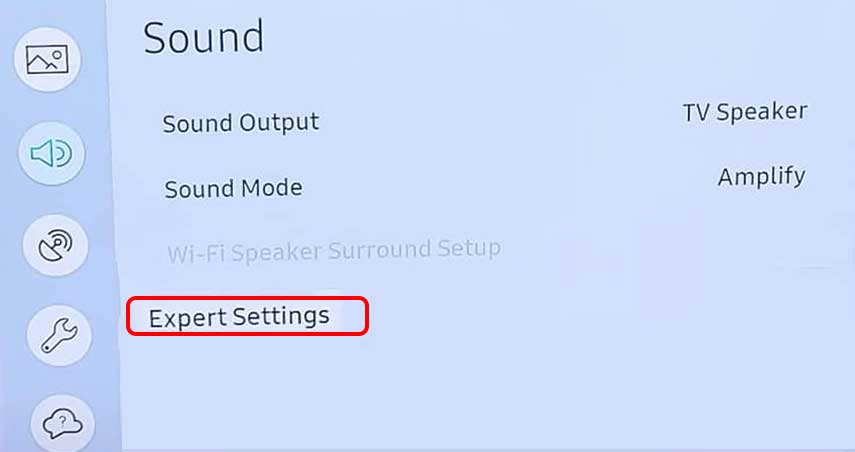 Na janela de configurações de som para especialistas, vá até Redefinir som e selecione-o.
Na janela de configurações de som para especialistas, vá até Redefinir som e selecione-o.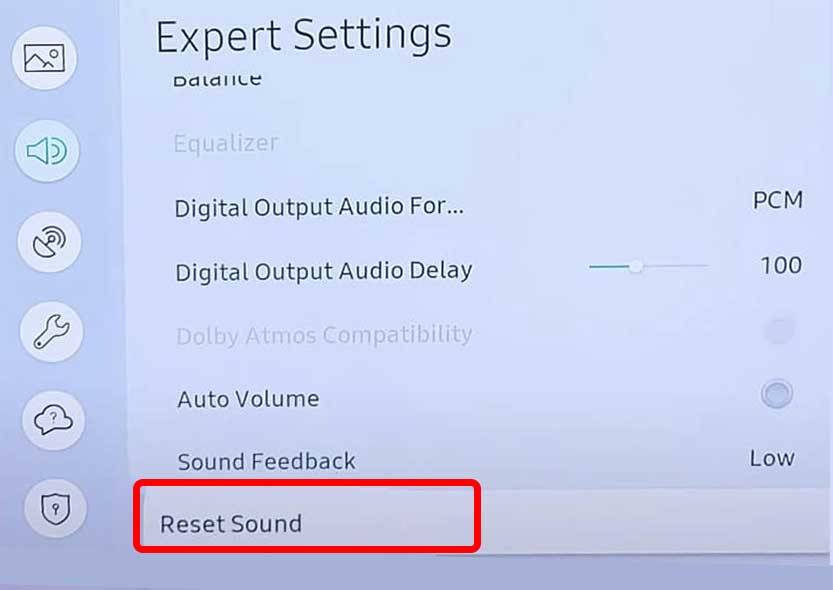
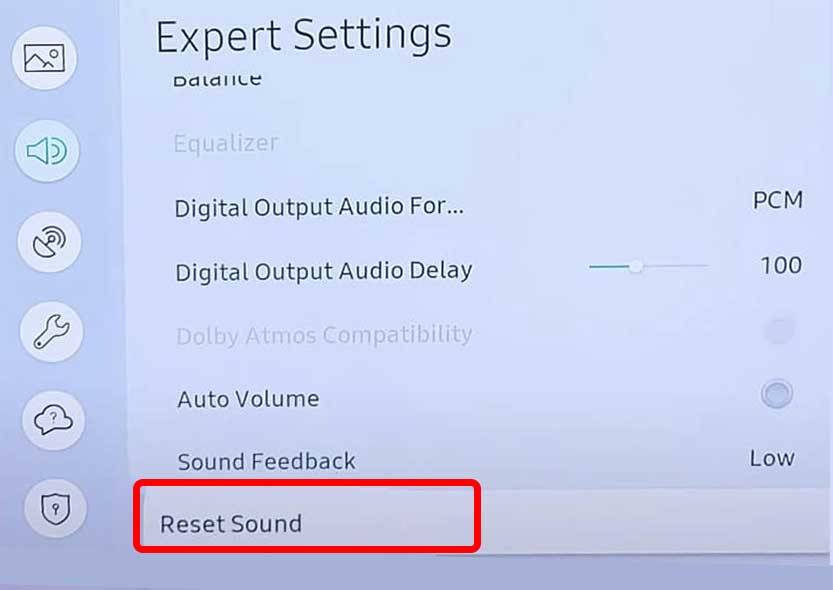 Toque em Sim no pop-up.
Toque em Sim no pop-up.
Atualize o firmware da TV
O firmware desatualizado também causa atrasos de som na TV. Portanto, a atualização do firmware da TV resolverá se o som atrasado for devido a um bug ou falha no firmware da TV existente. Muitos usuários no fórum da comunidade relataram que resolveram o problema após uma atualização de firmware. Então dê uma chance. Você pode consultar nosso guia completo sobre como atualizar o firmware da TV para diferentes marcas de TV.